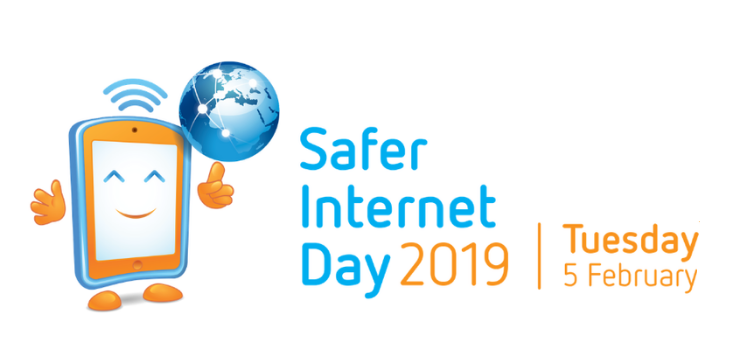Microsoft konti ļauj izmantot priekšrocības, kuras citādi nav pieejamas Windows 10 lietotājiem. Tas ietver sinhronizāciju dažādās ierīcēs, lietotnēs, piemēram, Kalendārs un Microsoft Office, un tā tālāk. Tomēr, pierakstoties savā kontā, ekrānā var tikt parādīta šāda kļūda: Mēs nevaram pierakstīties jūsu kontā .
Nekrītiet panikā - mēs esam šeit, lai jums palīdzētu. Kad esat pārliecinājies, ka esat pareizi ievadījis visus pieteikšanās akreditācijas datus, dodiet mūsu rakstam iespēju un mēģiniet novērst kļūdu. Ekspertīze nav nepieciešama.

Kas ir kļūda Mēs nevaram pierakstīties jūsu kontā? Kas to izraisa?
Windows 10 lietotāji ziņo, ka redz šo kļūdu, mēģinot pierakstīties savā Microsoft konti , nejaukt ar vietējiem lietotāju kontiem. Tas padara gandrīz neiespējamu tādu Microsoft lietojumprogrammu daļu izmantošanu kā kritiskās Birojs vai plānotājiem patīk Kalendārs .
Lai gan operētājsistēmu Windows 10 var izmantot, nepierakstoties Microsoft kontā, tomēr ieteicams neatstāt šo kļūdu neatzīmētu. Faktiskā Microsoft konta izmantošanas priekšrocības ir pārāk lielas, lai upurētu.
ahci kontroliera draiveris Microsoft Windows
Tā kā Windows 10 ir tik milzīga operētājsistēma, gandrīz katram jautājumam var būt vairāki cēloņi. Tas neatšķiras pat ar kļūdu Mēs nevaram pierakstīties jūsu kontā.
Daudzi lietotāji ziņo, ka problēma sāka parādīties pēc major instalēšanas Windows 10 atjauninājumi , tāpēc tas tiek uzskatīts par visizplatītāko cēloni. Kaut arī atjauninājumi novērš lielu skaitu kļūdu, tie tikpat viegli var izraisīt jaunus.
Citi ziņo, ka viņiem rodas kļūda, izmantojot īpašas pretvīrusu lietojumprogrammas, piemēram, Avast Antivirus vai Malwarebytes . Lai gan nav galīgas atbildes uz to, kāpēc pretvīrusu lietotnes traucē Windows 10, tās joprojām var būt vaininieks šajā diezgan kaitinošajā jautājumā.
Apskatīsim, kā jūs varat novērst šo kļūdu ne vairāk kā dažu minūšu laikā!
grafikas karte neatklāj otro monitoru
Kā to novērst Mēs nevaram pierakstīties jūsu kontā
Priekšnoteikumi
Pirms ķeramies pie ierīces labošanas, ir svarīgi ievērot dažus priekšnosacījumus, lai remonta process noritētu raiti.
- Dublējiet savus datus . (Neobligāti) Pirms šīs kļūdas novēršanas mēs ļoti iesakām saglabāt visus būtiskos datus ārējā diskā. Dažas no tālāk uzskaitītajām metodēm prasa manipulēt ar konta iestatījumiem, kas īpašos apstākļos var izraisīt datu zudumu.
Lietotāja mapi varat atrast C: Lietotāji , šī ir mape, kuru ieteicams dublēt. - Iegūstiet piekļuvi administratora kontam . Lai veiktu dažus no turpmāk sniegtajiem labojumiem, ir nepieciešamas administratīvās atļaujas. Tas vienkārši nozīmē, ka jums jāizmanto vietējais konts, kuram ir piešķirta administratora loma.
Kad esat pabeidzis šīs divas darbības, varat sākt problēmu novēršanu. Šīs kļūdas novēršanai ir daudz dažādu pieeju, un mēs iesakām izmēģināt visas un noskaidrot, kura no tām darbojas jūsu sistēmā. Ja kļūda atgriezīsies nākotnē, jūs vienmēr zināt, pie kuras metodes atgriezties.
uzdevumjosla bloķē loga apakšdaļu 10
1. risinājums: restartējiet ierīci
Sāksim ar vienkāršāko un parasti vismazāk veiksmīgo kļūdas risinājumu: restartējot datoru . Pat Microsoft iesaka pāris reizes atsāknēt mašīnu, katru reizi mēģinot pierakstīties.
Daži lietotāji ziņo, ka tas patiešām novērš problēmu, mēs nevaram pierakstīties jūsu kontā, tomēr liela daļa no tiem, kas to izmēģināja, arī apgalvo, ka tā ir viltus.
Ja pat pēc vairākkārtējas atkārtotas palaišanas nevarējāt piekļūt savam Microsoft kontam, ir pienācis laiks pāriet uz sarežģītākiem risinājumiem.
2. risinājums: īslaicīgi atspējojiet pretvīrusu programmatūru
Pretvīrusu lietojumprogrammas ir draņķīgas, jo ar jūsu operētājsistēmu ir saistītas daudzas problēmas. Tā kā tie ir tik daudz funkciju, iespējams, ka dažas konfigurācijas ir pretrunā ar Windows 10 un rada kļūdas saistībā ar jūsu Microsoft kontu.
Šajā situācijā varat īslaicīgi atspējot antivīrusu un pārbaudīt, vai problēma ir novērsta. Lūk, kā jūs varat atspējot jebkurš antivīrusu lietotne operētājsistēmā Windows 10:
- Ar peles labo pogu noklikšķiniet uz tukšas vietas uzdevumjoslā un izvēlieties Uzdevumu pārvaldnieks .

- Ja palaidāt kompaktā režīmā, noklikšķiniet uz Skatīt vairāk poga loga apakšējā kreisajā stūrī.

- Pārslēdzieties uz Uzsākt cilni, izmantojot atlasītāju, kas atrodams uzdevumu pārvaldnieka galvenes daļā.

- Katru lietojumprogrammu, kas tiek startēta blakus datoram, varat skatīt šeit. Atrodiet antivīrusu un noklikšķiniet uz tā vienreiz.
- Noklikšķiniet uz tagad redzamā Atspējot ikona uzdevumu pārvaldnieka apakšējā labajā stūrī.

- Restartējiet datoru . Jūsu antivīrusu darbība tiks atspējota automātiski, dodot jums iespēju mēģināt pieteikties savā Microsoft kontā.
Ja jūs varat viegli pieteikties savā Microsoft kontā, jums ir aizdomas, ka problēmu izraisīja jūsu antivīruss. Sazinieties ar atbilstošo klientu servisu.
3. risinājums: Palaidiet sistēmas failu pārbaudītāju
Sistēmas failu pārbaudītājs, kas pazīstams arī kā SFC, var atrisināt pārpilnību Windows 10 unikālo problēmu, pārbaudot un atjaunojot problemātiskos sistēmas failus. Tas ir gandrīz automatizēts, vienīgais, kas jums jādara, ir jāievada vienkārša komanda un jānospiež Enter. Izpildiet mūsu soļus un vērojiet, kā notiek burvība.
- Nospiediet Windows + R taustiņus vienlaicīgi.
- Ieraksti cmd un nospiediet Ctrl + Shift + Enter taustiņus.

- Ja tiek parādīts uzaicinājums, noklikšķiniet uz Jā lai palaistu komandu uzvedni ar administratīvām atļaujām.
- Ieraksti sfc / scannow bez pēdiņām un nospiediet Enter.

- Pagaidiet, līdz sistēmas failu pārbaudītājs skenēs jūsu ierīci un novērsīs visas problēmas.
4. risinājums: problēmas novēršanai izmantojiet reģistra redaktoru
Lūk, kā jūs varat atrisināt problēmu ar reģistra redaktoru. Mēs pārveidosim reģistru, tāpēc pirms mēģināt kaut ko mainīt šeit, ieteicams ievērot mūsu padomu un dublēt failus.
kā atrast savu ip adresi Mac datorā
- Nospiediet Windows + R taustiņus vienlaicīgi.
- Ieraksti regedit un noklikšķiniet uz labi pogu. Tādējādi tiks palaists reģistra redaktors.

- Pārvietojieties, izmantojot bultiņu ikonas. Jums jāiet pa šo ceļu: Dators HKEY_USERS .DEFAULT Software Microsoft IdentityCRL StoredIdentities .
- Atrodiet apakšmapi ar nosaukumu, kas atbilst jūsu konta e-pasta adresei, pēc tam ar peles labo pogu noklikšķiniet uz tās un izvēlieties Dzēst .

- Aizveriet reģistra redaktoru un mēģiniet vēlreiz pievienot savu Microsoft kontu.
5. risinājums: palaidiet komandu komandu uzvednē
Komandas operētājsistēmā Windows ir ārkārtīgi spēcīgas, un daudzi cilvēki to neapmierina, jo nepareizas komandas ievadīšana ierīcē var izraisīt vēl vairāk kļūdu. Tomēr jūs varat mums uzticēties - šī metode ir pilnīgi droša, un jums atliek tikai nokopēt un ielīmēt pareizās komandas, kuras jums dodam.
- Boot jūsu datoru Drošais režīms ar komandu uzvedni . Ja nezināt, kā to izdarīt, rīkojieties šādi video pamācība .
- Kad esat komandu uzvednē, pēc kārtas ievadiet šādas komandas, pēc katras rindiņas nospiežot Enter:
- net user / add useraccountname mypassword
- neto lokālās grupas administratori useraccountname / add
- neto daļa concfg * C: \ / grant: lietotāja konta nosaukums, pilns
- neto lietotāja lietotāja konta nosaukums
- Parasti restartējiet ierīci un pēc tam mēģiniet vēlreiz pieteikties savā Microsoft.
6. risinājums: atjauniniet Windows 10
Ja neviena no iepriekš minētajām metodēm nedarbojās, iesakām vienkārši atjaunināt operētājsistēmu. Tas var atbrīvoties no visām sistēmas kļūdām, kuru dēļ Windows 10 nespēj jūs pieteikties savā Microsoft kontā. Lūk, kā jūs to varat izdarīt.
- Atveriet Iestatījumi izmantojot izvēlni Sākt vai īsinājumtaustiņu Windows + I.

- Klikšķiniet uz Atjaunināšana un drošība .

- Cilnē Windows atjaunināšana noklikšķiniet uz Meklēt atjauninājumus pogu.

- Ja tiek atrasts jauns atjauninājums, noklikšķiniet uz Uzstādīt pogu.
Mēs ceram, ka, sekojot mūsu soļiem, jūs varējāt atbrīvoties no Mēs nevaram pierakstīties jūsu kontā kļūda operētājsistēmā Windows 10. Izbaudiet datora lietošanu tā, kā tas bija paredzēts izmantot jau no paša sākuma.
kā paslēpt Windows uzdevumjoslu
Saistītie raksti:
> Kā apvienot Microsoft kontus
> Kā instalēt Office Windows datorā, izmantojot My Online Microsoft kontu
> Ko darīt, ja jūsu Microsoft kontā ir neparastas pierakstīšanās darbības